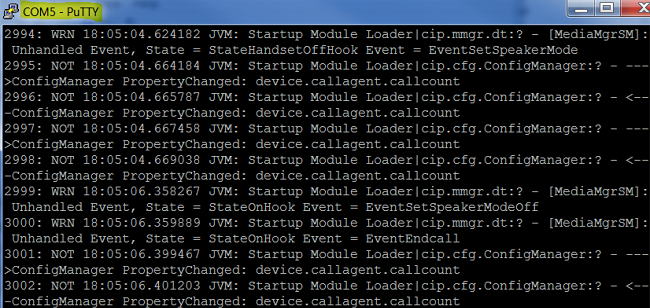소개
이 문서에서는 콘솔 포트에서 직접 전화 로그를 수집하는 데 사용되는 Cisco IP Phone 콘솔 케이블을 사용자 지정하는 방법에 대해 설명합니다.
배경 정보
전화기 디버그 로그는 다음 세 가지 방법으로 수집됩니다.
- SSH(Secure Shell) 액세스를 통한 디버그 모드
IP를 통해 전화기에 연결할 수 있는 경우 방법 1~2만 사용합니다.네트워크 보안(예: 방화벽 정책)으로 인해 웹 액세스 또는 SSH 액세스를 사용할 수 없는 경우도 있습니다.
방법 3은 전화 부팅 중에 또는 전화 IP에 연결하기 전에 로그를 수집해야 하는 문제 해결 시나리오에서 유용합니다.
- 전화 DHCP 문제 해결
- VPN 문제
- 전화 연결 또는 보안 문제.
이러한 상황에서는 콘솔 케이블이 사용됩니다.
콘솔 포트 유형
모델에 따라 Cisco 전화기에서 두 가지 유형의 콘솔 포트를 사용할 수 있습니다.
- 전화 모델 99XX 및 8961의 USB 콘솔 포트
- 전화기 모델 79XX 및 78XX의 6핀 AUX 포트
참고:전화 모델 88XX에는 USB 포트와 AUX 포트가 모두 있습니다.
콘솔 케이블을 만드는 방법
콘솔 케이블의 두 가지 유형은 다음과 같습니다.
- USB 콘솔 포트 케이블
- 6핀 보조 포트 케이블
USB 콘솔 포트 케이블
USB 콘솔 포트 케이블을 만들려면 다음이 필요합니다.
- 이 이미지에 표시된 대로 USB 직렬(DB9) 케이블 2개:

- 이 이미지에 표시된 대로 각 면에 여성 포트 DB9가 있는 직렬 케이블 1개:

다음 이미지에 표시된 대로 케이블을 완료하려면 3개의 케이블의 직렬 포트를 상호 연결해야 합니다.

USB 콘솔 포트 케이블이 전화기에 연결되면 전화기에 다음과 같은 플래시 메시지가 나타납니다.USB 직렬 콘솔 케이블이 감지되었습니다.
6핀 보조 콘솔 포트 케이블
6핀 보조 포트 케이블을 만들려면 다음과 같이 하십시오.
- 다음 이미지에 표시된 USB 직렬(DB9) 케이블 1개:

- 이 이미지에 표시된 것처럼 6핀 RJ11 케이블 1개와 DB9(여성) 포트 1개:

DB9 포트에서 각 포트에 대해 번호가 최소 단위로 언급됩니다.RJ11 포트의 경우 클립이 아래로 향하면서 케이블 번호가 왼쪽에서 계산됩니다.
다음을 사용하여 RJ11 및 DB9의 케이블을 비틀십시오.
이 그림에서는 RJ 11 포트 및 DB9 여 포트 패치된 것을 보여줍니다.

6핀 보조 포트 제어 케이블이 이 이미지에 표시됩니다.

콘솔 포트 케이블 사용 단계
- 전화기 모델에 따라 해당 콘솔 케이블을 전화기의 콘솔 포트 AUX 또는 USB에 연결합니다.
- USB 콘솔 포트의 경우 Call Manager의 전화기의 장치 페이지에서 전화기에서 USB 포트가 활성화되어 있는지 확인합니다.
- 컴퓨터에 케이블을 연결한 후 장치 관리자로 이동하여 이 연결에 대한 COM 포트 번호를 확인합니다.
참고:장치 관리자에서 케이블이 인식되지 않으면 USB 직렬 케이블의 드라이버(있는 경우)가 설치되어 있는지 확인하십시오.

4. Windows 시스템에서 PuTty 세션(전송 속도 115200)을 사용하여 직렬 포트에 액세스합니다.
5. 특정 디버그를 처음 활성화하려면 SSH 액세스를 사용하여 전화 디버그 모드를 통해 구성합니다.
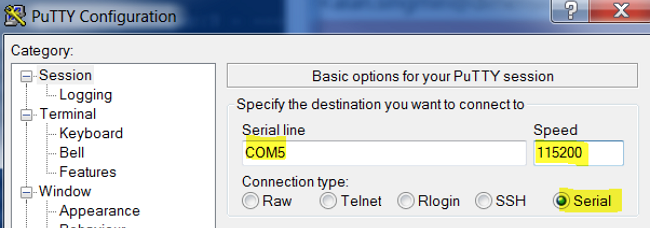
이 그림에서는 콘솔 화면에 로그인하는 디버그를 보여 줍니다.